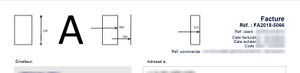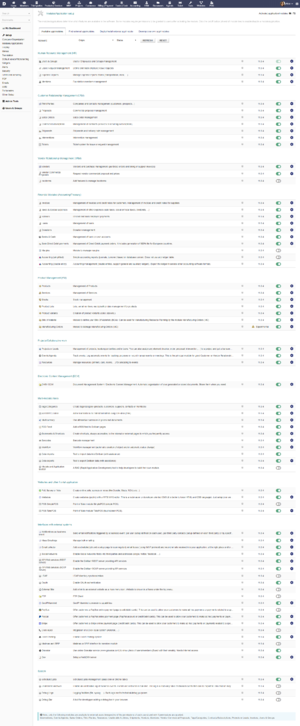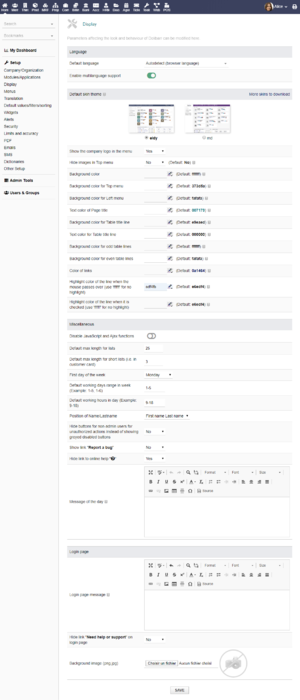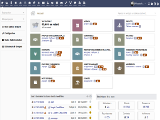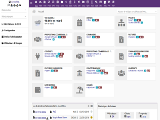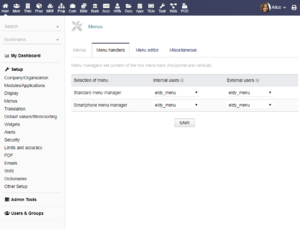Configuração Inicial
Depois de concluir a instalação inicial, você deve configurar os parâmetros no Dolibarr para atender às suas necessidades.
Empresa/Organização
A primeira etapa obrigatória é definir as informações da sua empresa / organização. Para isso, na página inicial, escolha o menu "Home-> Setup-> Empresa / Organização" e adicione as informações da sua empresa / organização.
- Nome: Nome da sua empresa / organização
- Logo: Adicione aqui o logo da sua empresa (.png, .jpg ou .gif). Pode aceitar qualquer tamanho, mas é recomendado o uso de um logotipo com 130 pixels de altura e até 800 pixels de largura. Aqui está um pequeno esquema sobre qual será o resultado no PDF. O formato recomendado é png SEM camada transparente (Dolibarr usa FPDF que não suporta este formato).
- Logotipo (quadrado): Adicione aqui seu logotipo quadrado (.png ou .jpg) que será usado no canto superior direito do aplicativo
- Ano Fiscal: Defina o mês inicial do ano fiscal
- País: Defina o seu país: outras opções dependem desta seleção.
- Gerenciamento de imposto sobre vendas (IVA): defina como você gerencia o imposto sobre vendas (ou não).
- Segundo tipo de imposto: defina se deseja usar um segundo tipo de imposto (ou não).
- Terceiro tipo de imposto: defina se deseja usar o terceiro tipo de imposto (ou não).
Módulos
A ativação dos módulos é a segunda etapa obrigatória. Os módulos que você ativará dependem do que você deseja fazer com o Dolibarr. Na maioria dos casos, você pode querer usar todos os módulos. Você deve ativar cada módulo um por um. Por exemplo, para gerenciar uma empresa, você pode ativar pelo menos os módulos Terceiro, Faturas e Produtos, mas provavelmente muitos mais.
Para ativar um módulo, vá até a página "Home -> Configuração -> Módulos" e clique no botão 'ligar / desligar' na coluna "Status" para habilitá-lo.
- O módulo está ativado se o botão de liga/desliga aparecer como

- O módulo está desligado se o botão liga/desliga aparecer como

A lista de módulos padrões está definida na página Lista de Módulos.
Se não tiver certeza da função de um módulo, você pode ativá-lo e ver que novo item de menu aparece no Dolibarr (a barra horizontal), também depois de ativar um módulo, verifique se você concedeu a si mesmo permissões sobre os novos recursos que foram ativados. Você pode ativar ou desativar um módulo quando quiser.
Uma vez que um módulo tenha sido ativado, ele pode precisar de mais configurações (clique no ícone de configuração que aparece à direita da linha do módulo se um módulo precisar de sua própria configuração). Consulte a documentação do módulo para obter mais informações.
Aparência
Nesta página, você pode definir o idioma padrão do aplicativo e a aparência das telas. Em um primeiro uso, você pode manter tudo com os valores padrão.
Idioma
Nas configurações de idioma, você pode definir o idioma padrão. Por padrão, é definido como "Detecção automática". Nota: Ativar a opção multilíngue permitirá que você defina o idioma preferido dos clientes, para imprimir sua fatura / proposta / pedido em seu próprio idioma. Também estarão disponíveis traduções de produtos.
Tema visual default
No Dolibarr você possui duas opções diferentes de tema:
Mais skins podem ser baixados na dolistore [1]
Você também pode personalizar a cor da pele e olhar nesta configuração.
Variados
Nesta seção, você tem todos os valores padrão de recursos como funções javascript, comprimento de listas, primeiro dia da semana, etc.
Você também pode colocar uma "Mensagem do dia" que será exibida para todos os usuários. Nesta mensagem, você pode usar o sistema de substituição de variável
Login page
On this section, you can customize the login page with a message and a background image. In this message, you can use the Variable substitution system
It is also possible to hide/show the "Need help or support" link on login page
Menus
Choose here which menu manager you want to use for internal and external users and for computer or smartphone. The menu manager changes the labels, orders and organization of the left and top menus. See page Menus system for more information.
Menu handlers
The software comes with two different menu handler :
- Eldy : It is the default menu, the menu entries are centralized and hard coded. You can add entries on this menu but not change the default menu entries.
- Auguria : It is a database menu manager. This menu can be fully customized to your needs.
In the Menu handlers tab, you can choose the menu for internal and external users and for computer or smartphone.
Menu Editor
In this tab, you can customize each menu entry of auguria menu or the additional entries of eldy menu and create new entries
Miscellaneous
In this tab, you can choose the behavior of the unauthorized menu entry. By default, the unauthorized menu entry are in gray, but can be hidden.
Other (Widgets, Alerts, Security, Limits and accuracy, Emails, SMS, Dictionary setup...)
Other entries in Setup menu are advanced options. You can ignore them if you want.
- Setup Translation
- Setup Default values/filters/sorting
- Setup Widgets
- Setup Alerts
- Setup Security
- Setup Limits and accuracy
- Setup PDF
- Setup EMails
- Setup SMS
- Setup Dictionary
- Setup Other
Users
The last step is to create users and assign permissions. Almost all the modules even activated earlier, are not accessible if you do not give permissions. To do this, you can go to the menu Home -> Users & Groups to define users and their rights. Attention, you should consider to check and reset the user rights when you enable a new module. The list of rights available depends on the activated modules (see above). It is recommended to configure permissions after activating the modules you want to use. For certain actions, if you do not have the rights to do an action, Dolibarr will not show you the action. You might miss some useful or important features. To give rights to a user or yourself, if you are an administrator, go to Home -> Users & Groups, select the desired user, then click on its 'Permission' tab.
You can avoid these configuration steps for each newly created user, by configuring the default rights (understand rights allocated automatically each time a new user created) by configuring the default permissions on the menu Setup Security.